Все аспекты пульта управления тестированием ABAP (ATC).Часть 3 — сценарий блокировки переносов и потока операций для обработки особых ситуаций
В статье рассматривается применение функции блокировки переносов и потока операций для обработки особых ситуаций в пульте управления тестированием ABAP (ATC) в SAP NetWeaver. Вы узнаете все тонкости применения этих функций в различных сценариях для проекта.
Ключевое понятие
Пульт управления тестированием ABAP в SAP NetWeaver (SAP NetWeaver ABAP Test Cockpit — ATC) — это инструмент SAP для проверки качества кода. Он интегрирован в ABAP-инструментальные средства в SAP NetWeaver. В бесплатной версии ATC предоставляется инструмент Code Inspector, а также инструменты проверки синтаксиса и расширенной проверки (проверки SLIN). Здесь доступно множество проверок в ABAP-программах на основе передового опыта SAP. Категории этих проверок соответствуют категориям вариантов проверки в Code Inspector. В ATC доступны две полезные функции: блокировка переносов и поток операций для обработки особых ситуаций. Функция блокировки переносов предназначена для запрета деблокирования запроса на перенос из одной системы в другую. Условием блокировки является наличие в запросе на перенос ABAP-объектов с ошибками ATC. Поток операций для обработки особых ситуаций представляет собой автоматизированный инструмент, который позволяет разработчику отправлять запрос на признание менеджером такой ошибки, как особая ситуация ATC. После утверждения этого запроса такая ошибка будет проигнорирована в прогонах ATC.
В пульте управления тестированием ABAP в SAP NetWeaver (SAP NetWeaver ABAP Test Cockpit — ATC) вы можете контролировать качество разрабатываемого кода ABAP программ, а также проверять его надежность, безопасность и соответствие передовому опыту SAP. Целью при этом является обеспечение безопасности продуктивной системы и ее защита от непредвиденных случаев простоя и проблем с производительность по вине пользовательских программ. Функциональность ATC доступна в SAP NetWeaver начиная с пакета расширения 2 для версии SAP NetWeaver 7.0 с пакетом поддержки 12.
Это третья и последняя статья из цикла, посвященного ATC. В первой части мы подробно рассмотрели настройку ATC и сценарии использования с дополнениями из моего личного опыта. Во второй части описана пользовательская настройка и перенос варианта проверки ATC, а также отчеты ATC и функция массового удаления результатов ATC. В этой части мы подробнее рассмотрим функции блокировки переносов и потока операций для обработки особых ситуаций.
Сценарий автоматической блокировки переносов
В ATC вы можете автоматически заблокировать запрос на перенос, если он содержит программу с ошибками ATC. Для этого выполните шаги, описанные в следующем разделе.
1. В системе разработки перейдите к транзакции ATC с правами администратора. Выберите Setup ▶ Configure ATC (Настройка ▶ Сконфигурировать ATC) и перейдите в режим изменения, щелкнув по пиктограмме редактирования (с изображением карандаша). Появится экран, показанный на рис. 1. После настройки ATC проверяет переносы из системы разработки.
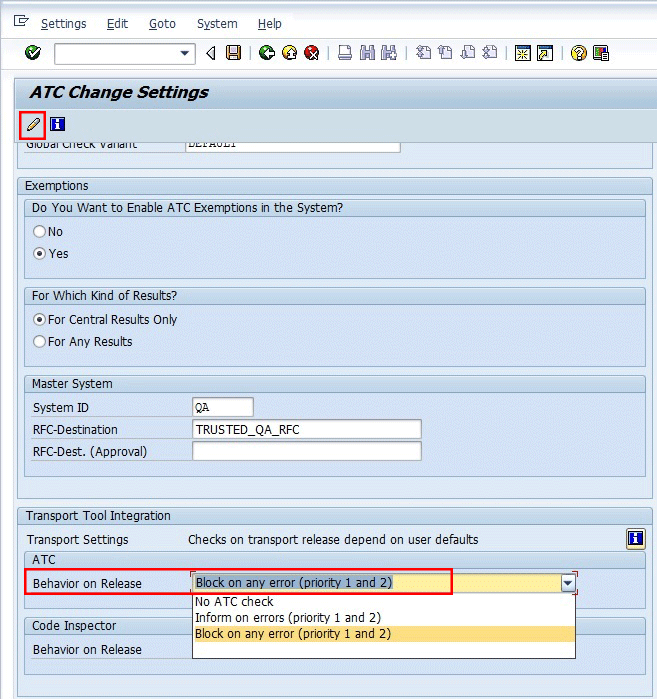
Рис. 1. Опция настройки блокировки переносов
2. На экране настройки ATC (рис. 1) доступна опция блокирования запросов на перенос. Это запросы, в которых присутствуют ABAP-объекты с ошибками ATC. Для продолжения перейдите в раскрывающееся меню Behavior on Release (Поведение при деблокировании), которое отображается в разделе Transport Tool Integration (Интеграция инструментов переноса), см. Рис. 1. В раскрывающемся списке выберите опцию Block on any error (priority 1 and 2) (Блокировать при любой ошибке (приоритет 1 и 2)). Это означает, что запрос на перенос будет блокироваться при переносе объектов с ошибками ATC, которым присвоен приоритет 1 и 2.
Если выбрана опция блокировки переноса (рис. 1), в следующем раскрывающемся меню выберите опцию Code Inspector Behavior on Release (Поведение Code Inspector при деблокировании) со значением Disable Code Inspector as test driver (Деактивировать Code Inspector как драйвер тестирования), как показано на рис. 2. Эта комбинация значений является предпочтительной для сценария блокировка переноса.
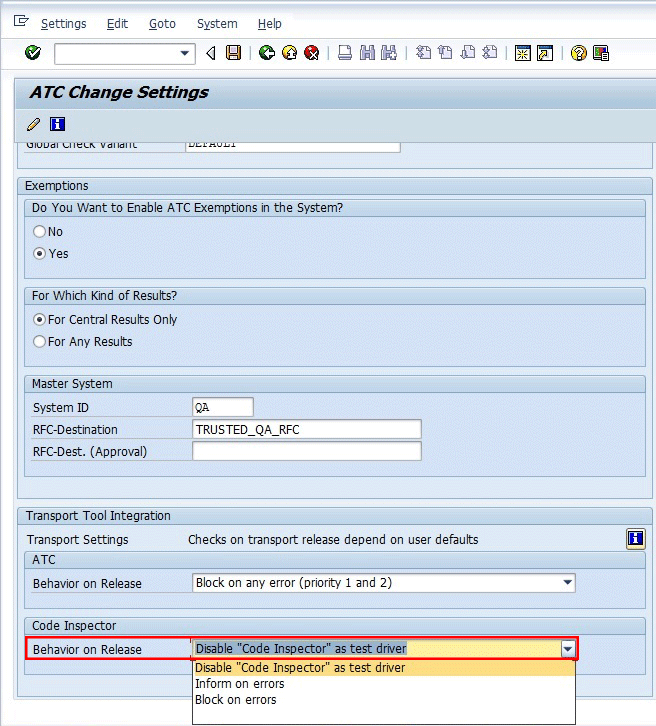
Рис. 2. Опция настройки блокировки переносов с параметрами Code Inspector
3. Для реализации сценария блокировки переносов при настройке ATC требуется установить дополнительный параметр в глобальных настройках переноса. Для этого перейдите к транзакции SE03. В меню выберите Transport Organizer Tools ▶ Administration ▶ Global Customizing (Transport Organizer) (Инструменты организации переноса ▶ Администрирование ▶ Глобальная пользовательская настройка (Организация переносов)). Появится экран, представленный на рис. 3.
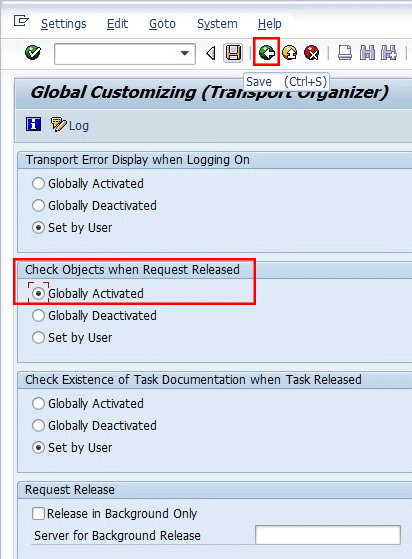
Рис. 3. Настройка вариантов проверки при деблокировании переноса
4. Выберите переключатель Globally Activated (Активировано глобально) в разделе Check Objects when Request Released (Проверять объекты при деблокировании запроса), как показано на рис. 3. Для сохранения настроек выберите пиктограмму сохранения. Эта настройка является обязательной для корректной работы сценария блокировки переносов ATC.
Примечание.
Сценарий автоматической блокировки переносов ATC эффективно работает даже при настройке проекта с активированным модулем Управления запросами на изменение (ChaRM). В этом случае модуль ChaRM должен быть внедрен через Solution Manager для управляемых систем, для которых активирован сценарий блокировки переносов ATC. Однако блокировка переносов ATC не работает для переноса копий. В крупномасштабном проекте внедрения, в котором обычно применяется перенос копий, эффективно применять опций для блокировки переноса копий вручную или автоматически невозможно. Функциональность ATC доступна только для запросов на перенос.
5. Теперь можно протестировать сценарий блокировки переносов. Для этого в системе разработки перейдите к транзакции SE09, см. Рис. 4. Присвойте пользователю имя для специфичной проверки переноса. Установите соответствующие индикаторы Request Type (Тип запроса), например, в данном случае Customizing Requests (Запросы из пользовательской настройки) и Workbench Requests (Запросы из инструментальных средств). Нажмите кнопку Display (Просмотреть).
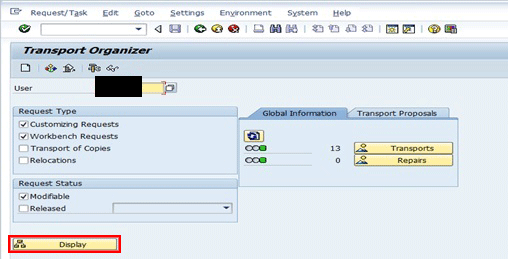
Рис. 4. Транзакция SE09 для переносов
6. На следующем экране будут представлены запросы на перенос для данного пользователя, см. Рис. 5. Выберите запрос на перенос, который требуется деблокировать. Сначала деблокируйте его задачу с помощью пиктограммы прямого деблокирования (с изображением грузовика). Далее выберите перенос данной задачи и щелкните по пиктограмме прямого деблокирования (с изображением грузовика), см. Рис. 5.
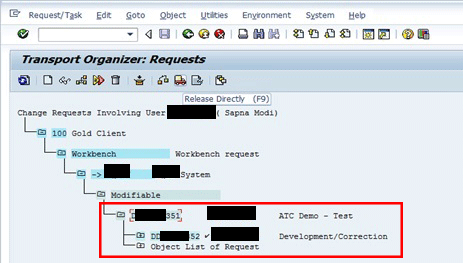
Рис. 5. Деблокирование переноса
7. Появится всплывающее окно с объектами из запросов, в которых имеются ошибки прогонов ATC, см. Рис. 6. В этом всплывающее окне отображаются объекты с ошибками, поэтому деблокирование переноса невозможно. Для просмотра подробных данных ошибок нажмите кнопку Display (Просмотреть).
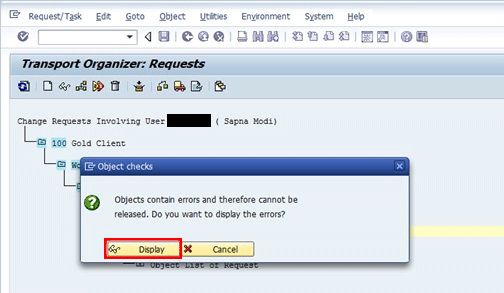
Рис. 6. Всплывающее окно блокировки переноса в ATC с ошибкой
Оформите подписку sappro и получите полный доступ к материалам SAPPRO
Оформить подпискуУ вас уже есть подписка?
Войти
